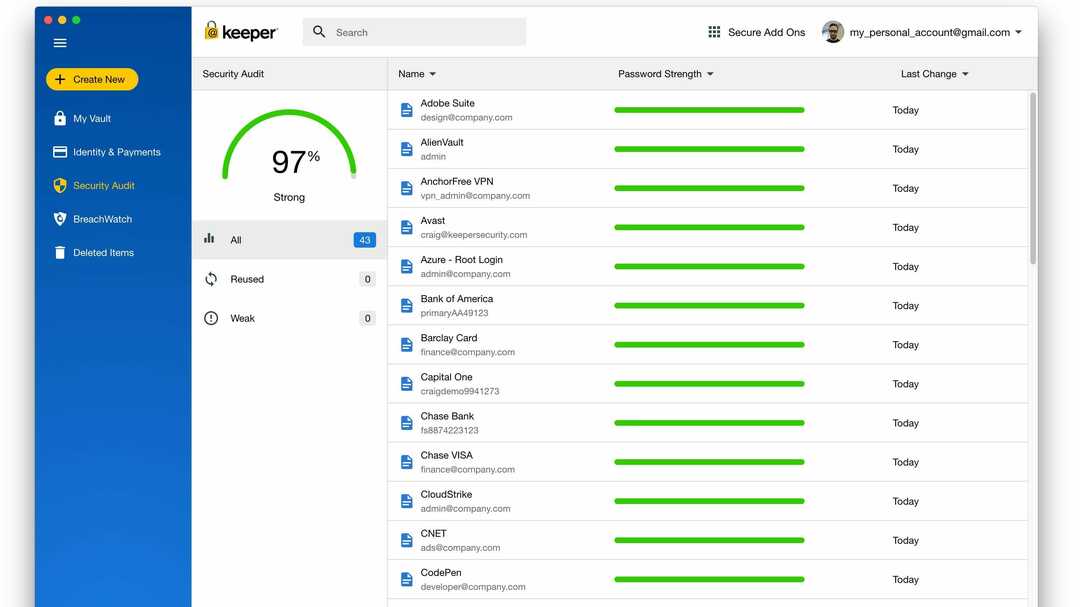- Veel gebruikers klagen dat hun MHet opnieuw instellen van het wachtwoord van het icrosoft-account werkt niet. Dit voorkomt simpelweg dat ze toegang krijgen tot hun account.
- Het wissen van uw browsergeschiedenis en het verwijderen van alle opgeslagen gegevens is een snelle manier om het probleem met het opnieuw instellen van het wachtwoord op te lossen.
- Een andere efficiënte manier om dit vervelend op te lossen probleem is door een ander alternatief te gebruiken om in te loggen.
- Het invullen van het herstelformulier is nog een andere oplossing om in overweging te nemen, als laatste redmiddel.
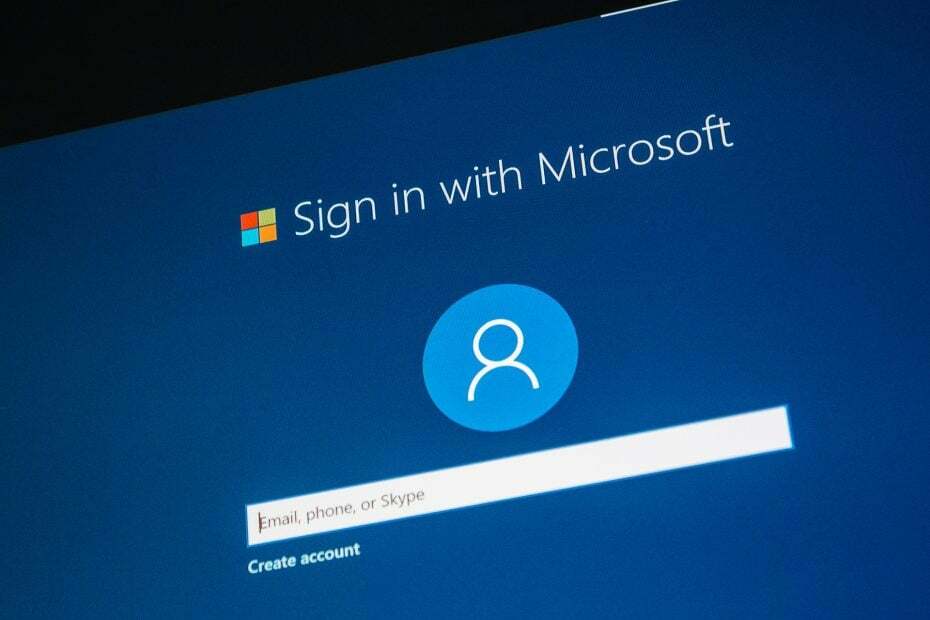
XINSTALLEREN DOOR OP HET DOWNLOADBESTAND TE KLIKKEN
Deze software herstelt veelvoorkomende computerfouten, beschermt u tegen bestandsverlies, malware, hardwarestoringen en optimaliseert uw pc voor maximale prestaties. Los pc-problemen op en verwijder virussen nu in 3 eenvoudige stappen:
- Restoro pc-reparatieprogramma downloaden dat wordt geleverd met gepatenteerde technologieën (octrooi aanwezig hier).
- Klik Start scan om Windows-problemen te vinden die pc-problemen kunnen veroorzaken.
- Klik Alles herstellen om problemen op te lossen die van invloed zijn op de beveiliging en prestaties van uw computer.
- Restoro is gedownload door 0 lezers deze maand.
Afhankelijk van het probleem waarmee u te maken heeft, zijn er verschillende manieren om elk probleem met betrekking tot uw probleem op te lossen Microsoft account en het hoeft geen tijdrovende klus te zijn.
Het is niet ongebruikelijk om Microsoft te vergeten wachtwoord en bevind je je in een situatie waarin je het moet resetten om in te loggen. Het lijkt er echter op dat dit voor veel gebruikers niet mogelijk is.
Als u zich afvraagt wat u moet doen als het opnieuw instellen van het wachtwoord van uw Microsoft-account niet werkt, hebben wij u gedekt. Blijf dit artikel lezen voor enkele snelle tips.
Wat te doen als het opnieuw instellen van het accountwachtwoord niet werkt?
1. Controleer op onjuiste invoer
Hoewel het klinkt als een gemakkelijke oplossing, is het altijd goed om het nog een keer te controleren en tegelijkertijd te onthouden dat wachtwoorden hoofdlettergevoelig zijn.
Zorg ervoor dat u controleert of alle hoofdletters niet zijn ingeschakeld en probeer ervoor te zorgen dat u geen typefouten in uw wachtwoord hebt. Gebruik makend van Kladblok om de juistheid van het wachtwoord te controleren wordt aanbevolen.
Een ander belangrijk aspect is ervoor te zorgen dat u uw e-mailen correct en dat de domeinnaam die u gebruikt de juiste is. De domeinnaam is degene die achter het @-symbool verschijnt.
2. Wis de browsergeschiedenis
- Druk tegelijkertijd op Google Chrome's Ctrl+Shift+Del Toetsenbord sneltoets.

- Selecteer de Altijd optie in het vervolgkeuzemenu.
- Vink de selectievakjes aan voor cookies, afbeeldingen in de cache en browsergeschiedenis.
- Klik op de Verwijder gegevens keuze.
3. Gebruik een andere manier om in te loggen
Als u eerder een Windows Hello PIN ga voor het huidige Microsoft-account naar de apparaten en probeer uw account te herstellen.
Als u bijvoorbeeld geen toegang meer heeft tot uw Windows-pc, gaat u eerst naar het inlogscherm en klikt u op de Ik ben mijn pincode vergeten keuze. Volg de stappen op het scherm om uw inloggegevens te herstellen.
- Oplossing: we moeten uw Microsoft-account repareren op Windows 10/11
- Kaspersky High CPU-gebruik: hoe u dit efficiënt kunt verminderen
- Spotify blijft crashen? 6 manieren om het op Windows te repareren
- Overwatch Hoog CPU-gebruik: 4 manieren om het te verminderen
- RoboForm versus NordPass: de ene is veiliger
4. Vul het herstelformulier in
Als je alle bovenstaande oplossingen hebt geprobeerd, maar geen van hen was succesvol, dan is het volgende aanbevolen ding om te doen het invullen van een herstel formulier.
Voordat u doorgaat met deze stap, is het belangrijk om ervoor te zorgen dat u een werkend e-mailadres heeft waartoe u toegang heeft, aangezien u daar de informatie over uw verzoek zult ontvangen.
Het e-mailaccount hoeft niet van u te zijn, het kan net zo goed een account zijn dat een vriend of familielid gebruikt. Of u kunt gratis een tijdelijk outlook.com-account aanmaken.
Het wordt aanbevolen dat u het herstelformulier invult met een apparaat dat u eerder heeft gebruikt om u aan te melden bij uw account en vanaf een algemeen bekende locatie.
Dit gaat over alles. We hopen dat de informatie die we in dit artikel hebben gepresenteerd, u zal helpen bij het oplossen van het probleem met het opnieuw instellen van het wachtwoord van het Microsoft-account werkt niet.
Misschien is het in de toekomst een goed idee om een hulpmiddel te gebruiken dat u zal helpen beheer al uw wachtwoorden automatisch. Door dit te doen, moet u voorkomen dat dit soort situaties zich opnieuw voordoen.
Aarzel zoals altijd niet om ons een bericht te sturen in het gedeelte Opmerkingen hieronder en laat ons weten welke van de hier gepresenteerde oplossingen u heeft geholpen het probleem op te lossen.
Nog steeds problemen? Repareer ze met deze tool:
GESPONSORD
Als de bovenstaande adviezen uw probleem niet hebben opgelost, kan uw pc diepere Windows-problemen ondervinden. Wij adviseren het downloaden van deze pc-reparatietool (beoordeeld als Geweldig op TrustPilot.com) om ze gemakkelijk aan te pakken. Na de installatie klikt u eenvoudig op de Start scan knop en druk vervolgens op Alles herstellen.